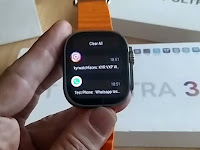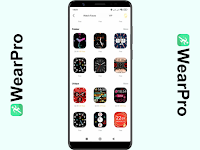DT No.1 DT Ultra 3
Un paso adelante en su smartwatch Android. Pero... es suficiente?
En esta ocasión vamos a ver un nuevo reloj con versión completa de Android que podríamos decir que es algo que ya hemos visto, con un par de novedades. Es un paso adelante? Yo creo que sí. Es una evolución? No, no me lo parece. Porque a pesar de sus novedades creo que el resto es exactamente lo mismo que ya vimos.
Antes de continuar, además de dar las gracias como siempre a DT No.1 por enviarme este reloj para analizar, quiero mencionar algo necesario para que no haya ningún tipo de confusión. DT No.1 ha lanzado recientemente tanto el DT Ultra 3 como el DT Ultra 3 Pro o DT Ultra 3 Bluetooth. El segundo no tiene nada que ver con Android. Es un reloj sólo con conectividad Bluetooth. De hecho, en mi opinión esto hace que no tenga nada "Pro" y podría haber sido mejor llamarlo, por ejemplo DT Ultra 3 Lite, o simplemente no haber relacionado ese modelo con esta denominación "Ultra 3".
Si después de ver este artículo te gusta este smartwatch y quieres comprarlo, puedes hacerlo a través de este enlace:
Compra el DT Ultra 3 en DT No.1
También puedes consultar la información oficial del DT Ultra 3 en este enlace de DT No.1:
https://www.dtno1.com/sports-smartwatch/471.html
Sitio web oficial de DT No.1: https://www.dtno1.com/
Instagram DT No.1: https://instagram.com/dtno.1/
Unboxing
La caja del reloj es idéntica a la del DT Ultra 2, y tiene las mismas dimensiones y estilo. En la parte superior vemos el logo de la marca, y el nombre del modelo en unas letras de un color gris claro a excepción del número 3, que es más colorido. Aquí vemos también una serie de iconos o logos que muestran algunas de las características del smartwatch como la compatibilidad con aplicaciones de Google Play Store, el sistema dual, la pantalla AMOLED o la conexión WiFi, además de otras funcionalidades.
En la parte inferior, a diferencia de otros relojes de DT No.1 no encontramos casi nada de información, a excepción del texto habitual que indica que el smartwatch no es un dispositivo médico y, por tanto, los datos relacionados con la salud que muestra deben tomarse sólo de manera orientativa y no para diagnóstico o tratamientos, y el código IMEI del reloj. No encontramos ninguna info más.
Y para finalizar, en dos de los laterales encontramos, como es ya habitual, el logo de la aplicación WearPro.
Como siempre, al abrir la caja encontramos el manual y el reloj, que veremos después. El manual sigue la línea de mantener un tamaño más grande (al igual que en el DT Ultra 2), y además de ser en inglés y chino, en esta ocasión también tiene instrucciones en vietnamita. Como es habitual, el manual no aporta una información muy extensa, sino que se centra en aspectos bastante básicos.
Bajo el manual encontramos el cable de carga. Este cable de carga es de contacto magnético, con 4 pines, y además es el mismo modelo que vimos cuando analicé el DT Ultra 2 y el DT Watch 10. Lo he probado con ambos, y funciona a la perfección tanto para carga como para transferencia de datos desde el ordenador, así que el cargador de cualquiera de estos smartwatches puede ser utilizado en los tres modelos.
Y por último, encontramos las dos correas incluidas con el reloj. Siempre es de agradecer que el fabricante incluya más de una correa, porque así podemos cambiarla según el estilo que más nos guste. Pero en esta ocasión me parece que el haber incluido ambas en color naranja limita este cambio de estilo. La caja del DT Ultra 2 incluía las correas en diferentes colores, y creo que en el caso del DT Ultra 3 deberían haber hecho lo mismo.
Apariencia del reloj
Como podemos ver, la apariencia del reloj sigue la línea de estética idéntica al Apple Watch Ultra que se puede encontrar en otros relojes tanto de DT No.1 como de otras marcas.
La pantalla del smartwatch tiene el estilo rectangular con los bordes curvados que es típico de estos modelos, y además cuenta con tecnología AMOLED, que hará que se vea mejor que en otro tipo de pantalla. Su tamaño es de 2,06 pulgadas, que no resulta grande ni incómodo. De hecho, este tipo de relojes es utilizado por hombres y mujeres tanto jóvenes como adultos, y no les resulta molesto.
En el lateral derecho encontramos los dos botones que siempre están presentes en los smartwatches con esta estética. El botón principal, de nuevo, es también la corona del reloj, y tiene un círculo del color naranja metálico característico del Apple Watch Ultra. Y debajo podemos ver el botón secundario.
En el lateral izquierdo encontramos el altavoz del reloj y el agujero para el micrófono. Y en esta ocasión no hay ningún botón en este lateral. Por qué? Ahora mismo lo voy a explicar.
Seguro que habéis notado que no he mencionado dos cosas que se pueden ver en los laterales del reloj. Estas son las dos principales novedades que se han añadido en este modelo. La primera de ellas se encuentra en el lateral derecho del reloj, entre los dos botones, y es la cámara. Sí, este agujero pequeño es una cámara. Aunque, si he de ser sincero, la calidad de esta cámara no es ninguna maravilla, más bien es bastante pobre. Si en general considero que a un smartwatch no le hace falta una cámara, ESTA cámara es completamente innecesaria.
Y la segunda novedad, y que para mí es importante, es que en lugar de tener un botón en el lateral izquierdo, lo que tenemos es un soporte para utilizar una tarjeta NanoSIM con el smartwatch. Esto sí que me parecía necesario desde que analicé el DT Ultra 2, que no disponía de esta posibilidad. Así, el reloj es más independiente y autónomo, y no necesita estar conectado al WiFi de, por ejemplo, nuestra casa, ni conectarlo por WiFi a los datos móviles del teléfono (lo que nos obligaría a configurar el teléfono como punto de acceso).
Y ya que hablamos de la tarjeta SIM, aprovecho para hacer una advertencia que creo que es importante: Como he dicho hace un momento, el agujero que pondemos ver en la imagen es es el agujero para el micrófono. NO se trata de ningún agujero para introducir algo que extraiga la bandeja de la tarjeta. Para extraerla utilizaremos, por ejemplo, la uña o cualquier objeto plano y fijo. No insertéis nada en el agujero para intentar extraerla porque podría tener consecuencias en el micrófono que no deseáis.
Y por último, en el lado inferior del reloj tenemos los contactos para los 4 pines del cable de carga, los sensores para medir datos relacionados con la salud como el ritmo cardíaco o el nivel de oxígeno en sangre, y los botones que permiten liberar las correas para reemplazarlas.
Estas correas son intercambiables y compatibles con las correas para Apple Watch Ultra. Como siempre menciono al analizar un nuevo smartwatch, en sitios web como Aliexpress o Amazon podemos encontrar muchas correas, en estilos y colores diferentes, para utilizar con el reloj. En el caso de los relojes con este aspecto de Apple Ultra, debemos tener en cuenta que hay que elegirlas con un tamaño de 49 mm.
Aquí veis cómo queda el reloj con otras correas diferentes.
La CPU de este reloj es el chip Unisoc SC9832e de Spreadtrum, que es un procesador de 4 núcleos a 1,4 GHz. Es el primer smartwatch que veo con un procesador Unisoc, aunque ya trabajé con una CPU de esta marca en una tablet que tuve hace unos años. En cuanto al chip Bluetooth, es el Zhongke 8958B6.

Aunque a que en esta ocasión DT No.1 no facilita información al respecto en su sitio web, sospecho que la protección del DT Ultra 3 es IP67. En otras palabras: sólo es resistente al polvo y al agua en condiciones no exigentes como el contacto ligero con la lluvia, o las salpicaduras. Cuando se trata de un reloj con versión completa de Android, siempre doy este consejo: NUNCA os sumerjáis en el agua con él.

El reloj, en funcionamiento
Como es ya habitual en smartwatches similares, para encender el reloj dejamos apretado el botón secundario y en unos segundos comienza el inicio del sistema. He notado que en este modelo el inicio del sistema es algo mas rápido que en el DT Ultra 2. Como siempre, la primera vez nos pedirá que seleccionemos el idioma que queremos utilizar. Y a continuación, nos aparecerá la habitual pantalla en la que nos pide descargar e instalar en el teléfono la aplicación WearPro, y emparejar el reloj. Este paso nos lo podemos saltar, aunque si lo hacemos nos lo pedirá cada vez que encendamos el reloj. A mí, personalmente, esto no me molesta, porque con la tarjeta SIM se puede utilizar el smartwatch como dispositivo independiente sin tenerlo emparejado con la aplicación. Podéis emparejarlo, o utilizar el reloj sin hacerlo.
Tras estos pasos iniciales, nos aparece la esfera principal del reloj. Como siempre, podemos cambiarla dejando el dedo sobre la esfera durante unos segundos, y seleccionando la que queremos utilizar. Esta selección la podemos realizar deslizando el dedo, o rotando la corona del reloj. Además, disponemos al final de la pantalla de selección de una opción para añadir más esferas. Opción que, como siempre, veremos después.
Ahora, antes de continuar, voy a comentar el funcionamiento de los dos botones, y también un detalle de la pantalla. El botón principal o corona del reloj, si lo pulsamos, abre el menú principal, en el cual podemos acceder a las diferentes opciones y aplicaciones. En estos menús, así como en ciertas aplicaciones, podemos rotar la corona para movernos por el menú o las pantallas sin tener que deslizar el dedo sobre la pantalla del reloj.
Además, pulsando el botón de la corona cuando nos encontramos dentro de una aplicación, menú o submenú, nos lleva a la pantalla, opción o menú anterior. En otras palabras, es la manera de "volver atrás".
Si lo que hacemos en el botón principal es una doble pulsación, vemos la lista de aplicaciones que tenemos activas. Aquí podemos poner cualquiera de ellas en primer plano, y podemos también cerrar la que queramos deslizándola a la derecha, o cerrar todas con el botón que vemos abajo.
Y por último, manteniendo pulsado este botón o corona durante unos segundos, abrirá la funcionalidad de ChatGPT. Aunque no se trata del ChatGPT que conocemos, sino de un asistente de voz.
Para el botón botón secundario tenemos dos funciones. La primera de ella, cuando hacemos una pulsación simple, nos muestra una pantalla con varios accesos directos que nos permiten activar o desactivar la conexión WiFi o los datos móviles, activar el GPS y editar sus ajustes, habilitar o deshabilitar la reproducción en el reloj de las llamadas del teléfono, seleccionar entre el modo Android y el modo Bluetooth, ver los detalles del nivel de la batería, cambiar el tipo de transición entre pantallas, acceder a los ajustes, activar o desactivar la utilización de auriculares inalámbricos, o ver el código QR para descargar la aplicación WearPro y emparejar el reloj.
Y además, al igual que ocurre en los últimos modelos de DT No.1 que he analizado, con el botón que vemos al final podemos editar esta pantalla para añadir más accesos directos a esta lista o eliminar alguno de los que tenemos en ella.
En esta pantalla encontramos también, en la parte superior, tres iconos que nos indican si el smartwatch está conectado al teléfono, la batería, y el nivel de intensidad de la señal de la tarjeta SIM.
Si no hemos introducido ninguna tarjeta SIM, lo que veremos es un icono indicando que no tenemos ninguna.
Además, si tenemos activada la conexión WiFi nos aparecerá otro icono más indicando la intensidad de la señal WiFi.
Para acceder a la segunda función dejamos presionado este botón secundario durante varios segundos, y nos aparece una pantalla con varios botones. Deslizando estos botones hacia la derecha podemos hacer que el reloj emita una señal de alarma, hacer una llamada de emergencia a la policía, los bomberos, la ambulancia o nuestro contacto de emergencia, reiniciar el reloj, o apagarlo.
Como he dicho anteriormente, lo que en otros smartwatches es un tercer botón, en este es sólo la tapa del slot para la tarjeta SIM, así que no podemos pulsarlo.
En cuanto a lo que quería comentar de la pantalla, se trata de la manera de apagarla y encenderla. Cualquiera de los dos botones hace que la pantalla se encienda cuando está apagada, y también disponemos de la habitual posibilidad de encenderla cuando levantamos la muñeca. El DT Ultra 3, al igual que su predecesor, añade la manera de encenderla que más me gusta a mí, que es haciendo un doble toque con el dedo en la pantalla. Esta es mi favorita.
Y aquí encontramos una pequeña novedad. De nuevo al igual que en el DT Ultra 2, ninguno de los botones apaga la pantalla cuando la tenemos encendida. Esto hace que tengamos que esperar a que pase el tiempo que hemos especificado para que la pantalla se apague automáticamente. Y esto consume batería, aunque sea poca. Ahora, en este DT Ultra 3, podemos poner la mano tapando la pantalla, y con ello hacemos que la pantalla se apague. Esto me ha parecido una muy buena idea.
Y pasamos ya al interfaz del smartwatch. No se diferencia en nada de los que hemos visto en los últimos modelos de DT No.1, ya que sigue el mismo principio: deslizando el dedo en las 4 direcciones, accedemos a diferentes áreas del interfaz principal.
La primera de ellas, de nuevo, es la de notificaciones, a la que accedemos si deslizamos el dedo hacia abajo en la esfera. Aquí aparecerán las notificaciones tanto del sistema Android y las aplicaciones del reloj, así como las notificaciones del teléfono móvil que hayamos seleccionado en la aplicación WearPro si tenemos el reloj emparejado con el teléfono y la aplicación.
Si deslizamos el dedo hacia arriba accedemos a un área en la que aparecen la fecha y un reloj con la hora, y una serie de Widgets que nos ofrecen información de algunas de las aplicaciones y opciones del smartwatch. Tocando cada uno de estos Widgets podemos abrir la aplicación u opción correspondiente. Además, si dejamos el dedo sobre esta área podemos añadir o eliminar Widgets, aunque por defecto ya vienen añadidos todos los que tenemos disponibles..
Y si deslizamos el dedo a la izquierda o a la derecha, accedemos a varias aplicaciones que ya son clásicas en este interfaz. En primer lugar tenemos el Podómetro, donde vemos en un sencillo gráfico circular la información sobre los pasos que hemos dado, las kilocalorías que hemos quemado y la distancia que hemos recorrido. Si tocamos sobre esta pantalla accedemos al Registro Deportivo, donde vemos un historial en el que vemos el mismo gráfico, y varias pantallas a continuación que muestran los datos relativos a las últimas 24 horas más detalladamente, además de los datos de actividad física que hayamos guardado con la aplicación de deportes durante este periodo de tiempo.
A continuación nos aparece la aplicación del Ritmo Cardíaco. Cuando la iniciamos, tras unos segundos nos indica nuestras pulsaciones por minuto, y deslizando el dedo hacia arriba nos muestra el historial de las últimas 24 horas.
La siguiente está también relacionada con la salud, y es la del Oxígeno en la Sangre. Funciona igual que la anterior: Unos cuantos segundos después de activarla, nos muestra el nivel de oxígeno de nuestra sangre, y deslizando el dedo hacia arriba podemos ver el historial de las últimas 24 horas.
Y tras ella encontramos el Reproductor de Música. Debo indicar que funciona en modo local: Es decir, que únicamente reproduciremos la música que tengamos almacenada en el reloj, y no la música del teléfono móvil. En este reproductor, tras tocar el botón de reproducción podemos elegir si reproduciremos la música desde el almacenamiento del smartwatch o desde la biblioteca de medios. Así mismo, disponemos de un botón a la derecha con el que podemos eliminar cualquiera de los archivos de audio.
Al reproducir el audio podemos pausar o reproducir el archivo, saltar al archivo anterior o al siguiente, y disponemos de un botón en la esquina superior derecha que nos permite habilitar o deshabilitar la utilización de auriculares inalámbricos, modificar el volumen y seleccionar entre cuatro tipos de reproducción: única, en bucle, secuencial o aleatoria. Además, disponemos de la línea de tiempo, con la cual podemos saltar a cualquier punto de la canción que queramos.
El volumen de la reproducción de audio, en mi opinión, se escucha bastante bien para ser un reloj.
Tras el reproductor de música tenemos la ya más que habitual aplicación de Ejercicios de Respiración. Cuando la iniciamos, tras pedir que nos relajemos nos indicará la frecuencia con la que debemos inhalar y exhalar el aire. A diferencia de otros smartwatches, esta aplicación no nos permite seleccionar ni el tiempo ni la intensidad o ritmo de este ejercicio de respiración.
La última aplicación de esta área es la que nos muestra los detalles del Clima. En ella veremos nuestra geolocalización, el clima actual y la temperatura, la predicción de temperatura máxima y mínima, y otros datos climáticos como la hora de la puesta o salida del sol y el índice de humedad en el aire.
Pasamos ya al menú principal del smartwatch, al que accedemos con el botón principal o corona del reloj. En este menú nos aparecerán las aplicaciones de sistema y las que tenemos instaladas, y podemos verlo de dos maneras: En Vista de Lista o en Vista de Cuadrícula. Podéis elegir la que más os guste. Yo, personalmente, prefiero la primera.
Una cosa que debo comentar es que, mientras que en el Modo Android nos aparecen todas las aplicaciones de sistema y las que vienen instaladas por defecto o hayamos instalado nosotros, si estamos operando en el Modo Bluetooth sólo nos aparecerán las que sean necesarias para dicho modo. En la lista de aplicaciones en modo Bluetooth no aparecen, por ejemplo, la Galería, la Google Play Store, el Navegador o Google Maps. Esto es así porque el modo Bluetooth es en realidad un "modo Android limitado", ocultando todo aquello que pueda hacer que el consumo de batería sea mucho mayor.
No recuerdo si en el DT Ultra 2 ocurría, pero en este nuevo DT Ultra 3 en el menú principal ya nos aparecen instaladas por defecto algunas aplicaciones: Facebook, WhatsApp, la versión Lite de TikTok y Zalo, una aplicación de mensajería instantánea creada por una empresa de Vietnam. Yo estas aplicaciones no las utilizo en un smartwatch, así que las desinstalaré.
Y como acabo de mencionar la desinstalación, vamos a aprovechar ahora para ver cómo se hace. Si dejamos el dedo sobre alguna de estas aplicaciones, veremos que aparece una "X" a la izquierda de aquellas que pueden ser desinstaladas. Cuando aparece dicha "X", tocando sobre la aplicación nos aparecerá un mensaje donde podemos confirmar que queremos desinstalarla, o cancelar.
Como he dicho antes, la primera novedad de este smartwatch, y para mí la más importante, es la incorporación de la tarjeta SIM. Esto hace que el DT Ultra 3 pueda gestionar de diferentes maneras la realización de llamadas. Para hacerlas, nos vamos a la opción Teléfono del menú, y dentro nos encontramos con tres opciones que son conocidas en los interfaces de DT No.1: el Teclado de Marcación, las Llamadas Recientes, y la Libreta de Direcciones.
La primera de ellas no es ningún misterio, ya que se trata de un teclado para marcar el número de teléfono al que queremos llamar como si lo hiciéramos en el móvil. Pero abajo encontramos una novedad que es común para todas las opciones de llamadas. Si utilizamos el botón de llamar que aparece a la izquierda, la llamada se hará utilizando el teléfono móvil. Y si tocamos el botón de llamar que vemos a la derecha, la llamada la hará el reloj a través de la tarjeta SIM que hayamos insertado.
En la opción de Llamadas Recientes vemos una lista con todas las llamadas que hayamos hecho recientemente. Cada una de las llamadas puede ser eliminada del registro deslizando el dedo hacia la izquierda y tocando el botón que la elimina. Cuando seleccionamos cualquiera de estas llamadas, podemos llamar a dicho número con los dos botones que nos aparecen. El de la izquierda hace la llamada vía Bluetooth a través del teléfono móvil, y el de la derecha hace la llamada utilizando la tarjeta SIM que tenga el reloj.
Por último, tenemos la Libreta de Direcciones. Aquí nos aparecerán los contactos que tenemos en el smartwatch, y cada vez que toquemos cualquiera de ellos nos aparecerán también los botones para elegir si hacemos la llamada utilizando el teléfono móvil o utilizando la tarjeta SIM del smartwatch.
En el reloj podemos tener tanto los contactos de nuestro teléfono móvil como los que guardemos nosotros. Para importar los contactos del teléfono móvil utilizaremos el botón que se encuentra abajo a la izquierda, y tras tocar en Sincronizar Ahora importará todos los contactos de nuestro teléfono.
Si queremos guardar un contacto nosotros, tocaremos el botón que aparece abajo a la derecha y nos aparecerá la pantalla para introducir el nuevo contacto, donde indicaremos el nombre y el número de teléfono, y podremos guardar el contacto nuevo o cancelar la acción.
Además, cualquiera de los contactos se puede eliminar deslizando el dedo hacia la izquierda y tocando el botón para borrarlo que aparece.
Y por supuesto, también podemos responder las llamadas que recibamos, tanto si lo utilizamos vía Bluetooth con el móvil como si tenemos insertada una tarjeta SIM.
Al igual que en el reproductor de música, el volumen de las llamadas en este DT Ultra 3 me parece más que aceptable.
Aplicaciones de deportes y salud
Ya sabemos que uno de los aspectos en los que tratan de destacar los fabricantes de smartwatches, y al mismo tiempo uno de los factores importantes para los usuarios, son las aplicaciones dedicadas al registro de datos deportivos y de salud. En este sentido, no he encontrado diferencia entre el DT Ultra 3 y su predecesor.

La aplicación de Deportes nos ofrece 9 actividades deportivas en las que podremos monitorizar nuestro ejercicio: correr, caminar, correr en cinta, ciclismo, baloncesto, fútbol, tenis de mesa, bádminton y saltar con cuerda. Adicionalmente, disponemos del botón Agregar Entrenamiento Físico, con el cual podemos incorporar hasta 24 actividades más.
Al seleccionar cualquiera de estas actividades, en algunos casos el reloj intentará en primer lugar establecer la ubicación mediante GPS, aunque podemos omitir este paso. Este proceso se lleva a cabo sólo en ciertas actividades como caminar, correr o ciclismo, mientras que en deportes como fútbol, baloncesto o tenis de mesa el posicionamiento no es necesario.
Al igual que en el caso del DT Ultra 2, voy a mencionar dos aspectos importantes a la hora de hacer el seguimiento de estas actividades deportivas. El primero de ellos es que las actividades que implican el uso del GPS sólo podremos realizarlas si tenemos el GPS habilitado en el smartwatch.
Así mismo, para que el reloj lleve a cabo el establecimiento de la ubicación, si no decidimos saltarnos dicho paso, debemos tener activada la conexión WiFi, aunque si estamos utilizando una tarjeta SIM en el smartwatch esto último no será necesario.
Una vez que el smartwatch ha obtenido la ubicación o hemos decidido omitir este paso, o si hemos seleccionado uno de los deportes que no requieren la utilización del GPS, se iniciará una cuenta atrás de tres segundos tras la cual el reloj comenzará a registrar la actividad. Durante este registro podemos ver en la pantalla la frecuencia cardíaca, las calorías quemadas, la cantidad de pasos que hemos dado y la distancia recorrida.
Para terminar, basta con deslizar el dedo hacia la derecha en la pantalla y el reloj nos preguntará si queremos pausar o finalizar la actividad. Si decidimos terminar nos pedirá confirmarlo, tras lo cual mostrará un resumen de la actividad física y dos botones para guardar o eliminar estos datos.
Toda esta información queda almacenada en el Registro Deportivo, y podemos consultarla deslizando el dedo hacia arriba hasta que lleguemos al final, donde veremos todos los registros que hayamos guardado.
Adicionalmente, la aplicación WearPro complementa esta función, aunque esta es una de las tareas para las que necesitamos tener el reloj emparejado con el teléfono y con WearPro. En ella podemos elegir entre cuatro actividades diferentes: correr en interior o exterior, caminar, ciclismo y escalada. Al elegir una de estas opciones y tocar el botón "Go", la aplicación iniciará una cuenta atrás de tres segundos tras la cual comenzará a monitorizar nuestro rendimiento. Mientras lo hace, la pantalla del reloj no mostrará la actividad en curso, pero el teléfono utilizará el smartwatch para registrar los pasos mientras el GPS del móvil se encarga de los datos de ubicación.
Cuando terminemos, WearPro guardará este registro, que podremos consultar en detalle siempre que queramos. Entre los datos almacenados se incluyen el tiempo total de ejercicio, las calorías que hemos quemado, el ritmo de la actividad física, la velocidad media, la cadencia de los pasos, la longitud de la zancada y número total de pasos. Además, mostrará también un mapa con la ruta que hemos seguido durante la sesión.
En lo relativo a las aplicaciones de salud, no hay novedades tampoco respecto al anterior DT Ultra 2. Además de las funciones de medición del ritmo cardíaco y el oxígeno en sangre que hemos visto antes, tenemos la aplicación que chequea la Presión Arterial, que al igual que las anteriores nos ofrece también unos datos más detallados de los valores registrados.
También encontramos la aplicación que registra los datos del Sueño, donde podremos comprobar la duración total del descanso y el tiempo tanto de sueño ligero como de sueño profundo.
Y las otras dos aplicaciones relacionadas con la salud son por un lado la de Temperatura Corporal, que actúa como si tuviéramos un termómetro en nuestra muñeca y nos muestra la temperatura en el momento de la medición y el historial de las últimas 24 horas, y por otro lado la aplicación que mide el nivel promedio de Glucosa en sangre, que también almacena el mismo historial que la aplicación anterior.
Como en todos los smartwatches lanzados recientemente por DT No.1, todas estas aplicaciones de salud se integran con WearPro si tenemos vinculado el smartwatch con el teléfono y la app, y en ella podemos visualizar todos estos registros. Cada uno de ellos se almacena en fichas independientes, y en ellas podemos consultar los historiales del último día, la última semana, el último mes y el último año, de manera que podemos llevar un seguimiento detallado de la evolución de estos parámetros.
Como es habitual no sólo en dispositivos Android sino en todos los smartwatches, el DT Ultra 3 incluye también una serie de aplicaciones complementarias que resultan útiles.
Tenemos una brújula, así como un barómetro de altitud, que pueden ser interesantes para personas a las que les gusten las actividades al aire libre o la aventura, como por ejemplo el senderismo.
También tenemos disponible una grabadora con la que grabar sonidos o voz. En ella, tocando sobre el icono de cassette comenzaremos a grabar, y cuando terminemos podemos guardar la grabación o borrarla.
Así mismo, las grabaciones que hemos tomado podemos verlas deslizando el dedo hacia arriba en la pantalla de la aplicación, y si deslizamos a la izquierda en cualquiera de ellas podemos eliminarlas.
Disponemos de una Calculadora, algo ya habitual en prácticamente cualquier smartwatch, y de un Calendario, aunque simplemente podemos ver el calendario del mes actual y movernos por los meses anteriores y siguientes. No podremos seleccionar ninguna fecha para, por ejemplo, guardar recordatorios en ellas.
Otra de las aplicaciones es la Alarma o Despertador. En ella podemos especificar todas las alarmas que queramos, y la hora a la que se active cada una de ellas.
Y por supuesto, también tenemos un cronómetro, muy útil siempre que necesitemos cronometrar algo, y una Cuenta Atrás o Temporizador, donde podemos configurar el tiempo de cuenta atrás de todos los temporizadores que queramos tener.
Cuando vimos las opciones que aparecen al dejar apretado el botón secundario, teníamos la opción de utilizar la Bocina. Esta opción también la tenemos aquí en el menú principal, y al utilizarla escucharemos un sonido de alerta que reproduce el reloj. Además, dentro de esta opción vemos un botón que nos permite realizar las llamadas de emergencia.
En este menú encontramos también la aplicación del Clima, que es más completa que la que tenemos en la pantalla principal del smartwatch. Además de los datos que habíamos visto, si deslizamos el dedo hacia arriba veremos la previsión climática para el día actual y los 6 días siguientes.
En esta aplicación he encontrado otra diferencia con su predecesor, el DT Ultra 2, y es que en ese modelo la aplicación del clima sólo recibía los datos si el reloj estaba vinculado con el teléfono y la aplicación WearPro, aunque tuviéramos el reloj conectado a una red WiFi. Parece que en el DT Ultra 3 esto ha sido corregido, y ahora la aplicación muestra los datos del clima utilizando la conexión WiFi, y también si estamos utilizando una tarjeta SIM, independientemente de si lo tenemos o no emparejado.
Como siempre, el smartwatch incluye (dentro del Asistente Móvil) las típicas funciones para encontrar el teléfono si no recordamos dónde lo hemos dejado, y para utilizar el reloj como disparador remoto de la cámara del teléfono. Para ello, obviamente, es necesario tenerlos emparejados.
Al igual que en todo dispositivo Android, tenemos disponible la Google Play Store, además de una tienda de aplicaciones incluida por DT No.1 en el smartwatch. Esto nos permite instalar todo tipo de aplicaciones Android como pueden ser WhatsApp, YouTube, Instagram, TikTok, Snapchat, plataformas como Netflix o Disney+, etc. Algunas aplicaciones puede que no se vean muy bien en un dispositivo tan pequeño, pero otras sí que pueden utilizarse sin problemas.
Así mismo, una de las funcionalidades más interesantes para los usuarios de relojes Android es la posibilidad de utilizar Google Maps. En este caso, a mí Google Maps me ha funcionado bastante bien y el posicionamiento GPS ha sido bastante preciso en las pruebas que he realizado. De esta manera, podemos utilizar Google Maps en nuestra muñeca para introducir direcciones y seguir las indicaciones para llegar a los destinos, sin tener que utilizar el teléfono móvil.
Por último, como en otros relojes Android, quiero comentar que en el smartwatch también podemos instalar videojuegos. Es cierto que en un dispositivo tan pequeño los videojuegos pueden no jugarse de manera muy cómoda, pero algunos de ellos sí podemos tenerlos por si queremos entretenernos jugando en algún momento.
Multimedia e Internet
El apartado multimedia y de conexión a Internet de este smartwatch es tal como podemos esperar en un dispositivo Android. Tenemos, por un lado, la galería, que nos muestra las imágenes y vídeos almacenados en el smartwatch, y que podemos ver o reproducir siempre que queramos. Las imágenes no se ven nada mal, y podemos hacer zoom en ellas para aumentar o reducir su tamaño. Aunque debo admitir que la utilización de dos dedos con el zoom, en una pantalla tan pequeña, puede resultar algo incómoda.
En cuanto a la reproducción de archivos de vídeo, ya sea desde la galería, desde un gestor de archivos o desde cualquier reproductor de vídeo que instalemos, también me ha parecido fluida y sin cortes, aunque es cierto que depende del formato y la calidad del vídeo. Por defecto lo reproduce ajustándose al tamaño horizontal de la pantalla, pero si utilizamos la reproducción a pantalla completa se gira 90 grados para aprovechar todo el tamaño disponible.
Y, obviamente, podemos reproducir vídeos en streaming de plataformas como, por ejemplo, Youtube, así como de aplicaciones de streaming. En mi opinión, la reproducción de vídeo es lo suficientemente fluida. Y el audio no se escucha nada mal.
En lo que respecta a la conexión a Internet, no he notado lentitud ni cortes, y he podido navegar sin problemas y de manera más que aceptable. El navegador que tiene el reloj instalado por defecto funciona muy correctamente, aunque debo admitir que las letras se ven extremadamente pequeñas.
Por supuesto, debo mencionar que todo esto hará que se incremente el consumo de batería y su duración sea menor, cosa que debemos tener siempre muy en cuenta. Además, también he notado que el reloj se calienta rápidamente cuando lo utilizamos para reproducción de vídeo o de streaming.
Cámara
Como mencioné al principio, la cámara (que se encuentra ubicada entre el botón principal del smartwatch y el secundario) es una de las novedades que DT No.1 ha incorporado al DT Ultra 3 respecto a su predecesor. Pero lo cierto es que no es que destaque especialmente ni que suponga un añadido que le de un salto de calidad.
Cuando abrimos la aplicación de la cámara nos encontramos un interfaz extremadamente sencillo, ya que lo único que tenemos es un botón para seleccionar si haremos fotografías o grabaremos vídeos, el botón para tomar la foto o comenzar a grabar el vídeo, y un tercer botón donde vemos dos opciones: una para abrir la galería de fotos o vídeos que hayamos capturado con la cámara, y una supuesta configuración donde en realidad lo único que podremos configurar es el tiempo de cuenta atrás para tomar la foto o comenzar la grabación. Eso es todo. No tenemos más opciones disponibles.
La utilización de la cámara no es precisamente cómoda. Como podemos ver, si tenemos la pantalla del reloj en vertical la imagen parece estar rotada 90 grados a la izquierda, y lo veremos mejor si colocamos el reloj en una posición horizontal. Esto, la verdad, puede resultar, como he dicho, incómodo.
En cuanto a la calidad, debo admitir que resulta MUY decepcionante. Por un lado está el problema del tamaño, ya que para las fotos es de 640x480 píxeles, mientras que para los vídeos es de 352x288. Esto hace que la cámara esté pensada para hacer fotos y vídeos destinados a reproducirse en la pantalla del reloj, ya que para cualquier otro dispositivo es un tamaño muy pobre. Y por otro lado, la calidad de las imágenes y los vídeos está muy lejos de cualquier cámara de teléfono móvil. Podéis ver en estas imágenes un ejemplo del tamaño y la calidad de varias fotos que hice con el smartwatch.
Mi sincera opinión en cuanto a la cámara de este reloj es que podrían perfectamente no haberla añadido, y no le habría importado a nadie.
Pantalla y batería
La pantalla, que como mencioné es AMOLED, se ve prácticamente a la perfección en cualquier situación y no tendremos problemas de visualización. En ambientes muy luminosos o soleados lo preferible es que incrementemos el brillo, pero en ambientes con menos iluminación o más oscuros la visualización será muy buena con casi cualquier nivel de brillo.
Las transiciones entre menús y pantallas han mejorado respecto al DT Ultra 2, y he notado que son más rápidas y fluidas. Puede que encontremos algún pequeño retardo en algún momento, pero por lo general la rapidez en estas transiciones es muy aceptable.
Respecto a la batería, he hecho varias pruebas de duración y también lo he comprobado mientras utilizaba el reloj de manera diaria. Todo depende del uso que le demos, porque no debemos olvidar que es un dispositivo con Android, con lo que su consumo será mayor que el de otros relojes, y si lo estamos utilizando en Modo Android o Modo Bluetooth. En las diferentes pruebas, me ha durado desde el comienzo de la tarde hasta la medianoche, o incluso el día entero (sin contar las horas en las que estuve durmiendo).
En otra de mis pruebas lo encendí completamente cargado, con tarjeta SIM, y habilitando el posicionamiento y los datos móviles (no habilité el WiFi ni el Bluetooth). En esta prueba tuve el reloj sin hacer nada, sólo encendí la pantalla algunas veces para comprobar el consumo, y la batería duró más de dos días. Pero claro, sin hacer nada las baterías de los teléfonos móviles también duran más de dos días. Por tanto, dependerá de cuántas cosas hagamos con el reloj.
En cuanto a la carga completa, de 0 al 100%, tarda entre dos horas y dos horas y media.
Esferas
Como comenté antes, al cambiar la esfera del smartwatch disponemos al final de la lista de una opción para añadir más esferas. Al seleccionarla, nos aparecen las esferas que DT No.1 nos ofrece para descargarlas y utilizarlas en el DT Ultra 3. Esta misma opción podemos abrirla en el menú principal, seleccionando el Mercado de Diales.
Además, también podemos añadirlas desde la aplicación WearPro. Estas son las tres maneras de acceder a diferentes esferas que podemos instalar. Pero eso no es todo.
Como ya mencioné en alguna ocasión, los relojes con versión completa de Android son compatibles con las esferas en formato Android ClockSkin. Y este DT Ultra 3 no es ninguna excepción, así que podéis instalar en él esferas desarrolladas por los diferentes creadores, como por ejemplo las mías. De hecho, he probado en él las esferas que había creado para el DT Ultra 2, y al llevar la misma versión de Android y las mismas aplicaciones, funcionan a la perfección en el DT Ultra 3, incluyendo las opciones táctiles. Como ya sabéis, empecé a publicar esferas para el DT Ultra 2 en mi blog justo después de analizarlo, así que podéis descargarlas y utilizarlas en los dos modelos.
Y si queréis saber cómo instalarlas, tengo tanto un videotutorial en Youtube como un tutorial en el blog explicando cómo hacerlo. Os dejo aquí los enlaces:
Especificaciones técnicas
Las especificaciones del DT Ultra 3, según la información que ofrece DT No.1 y que he comparado con los datos que se obtienen con la aplicación Device Info HW, son las siguientes:
- CPU Unisoc SC9832e de Spreadtrum.
- Chip Bluetooth Zhongke 8958B6.
- GPU o chip gráfico Mali-T820 MP1.
- Modo dual Android/Bluetooth que nos permite utilizar el smartwatch con cualquiera de estos dos modos.
- 2 GB de memoria RAM y 16 GB de almacenamiento.
- Sistema operativo Android 9.
- Pantalla AMOLED de 2.04 pulgadas con resolución de 368x448 píxeles
- GPS incorporado para posicionamiento y geolocalización
- Batería de 780 mAh.
Precio y disponibilidad
El DT Ultra 3 está disponible en tres colores: negro, naranja y blanco. Aunque estos colores corresponden a los colores de las correas, y no al color del reloj. Se puede adquirir en la tienda oficial de DT No.1 por un precio de casi 77 Euros o casi 80 dólares.
Conclusiones
Cuando analicé el DT Ultra 2 dije que tenía sentimientos encontrados, pero en esta ocasión no es así. Este reloj Android, aún sin ser perfecto, es una mejora respecto al modelo anterior y creo que ha solucionado algunos de los problemas que habíamos visto, además de saber ya lo que podría encontrarme.
A pesar de ser casi idéntico, debo admitir que me ha gustado más su funcionamiento que en el caso de su antecesor. En general, ha mejorado la experiencia de uso en cuanto a velocidad y fluidez, y eso puede deberse a la CPU diferente y, tal vez, a la utilización de otro tipo de memoria RAM aunque sea también de 2 GB. La visualización de la pantalla AMOLED sigue teniendo bastante buena calidad, así como la manera en que reacciona a todo lo que hagamos en ella con el dedo.
La reproducción de audio y vídeo es lo suficientemente satisfactoria, y sus opciones de monitorización de salud y actividades deportivas creo que están dentro de los estándares que podemos encontrar en casi cualquier smartwatch.
La inclusión de una ranura para utilizar tarjeta SIM me ha parecido un acierto y considero que deberían haberlo hecho ya en el anterior DT Ultra 2. Esto le aporta independencia al reloj, y en las pruebas que he hecho me ha parecido que funciona bastante bien tanto en llamadas como en la conexión de datos. No he notado cortes ni interferencias al hablar por teléfono, y la navegación por Internet o la utilización de aplicaciones que requieren de una conexión no han sido nada problemáticas. No he podido comprobar si estaba obteniendo realmente conexión 5G, pero sí que estoy seguro de que ha trabajado a la perfección con 4G.
Respecto a esto, debo indicar que a pesar de que en la información de DT No.1 recomiendan asegurarse de que las especificaciones de redes 4G son compatibles con las de nuestro proveedor, también indican que es compatible con la mayoría de redes 4G de diferentes continentes. Yo, que estoy en España, no he encontrado ningún problema de compatibilidad.
La batería considero que también ha mejorado y he notado una mayor duración, aunque es cierto que podría no durar todo el día en modo Android. En parte, lo entiendo, ya que en un reloj de este tamaño no se puede incorporar una batería de gran capacidad. Si lo utilizamos sólo en modo Bluetooth, en cambio, se nota que dura más. Lo que sí he comprobado, comparando el consumo de batería de ambos relojes, es que dura más que la batería del DT Ultra 2.
La gran decepción ha sido la cámara. El tamaño de las fotos y los vídeos es bastante pequeño, y su calidad es muy pobre. Sinceramente, esperaba algo más, y cuando he visto los resultados me he arrepentido de probarla. Me parece que integrar este tipo de cámara en un smartwatch es malgastar tiempo y recursos, y como he dicho al hablar de la cámara a nadie le habría importado que no la hubieran incluido.
No puedo decir que este smartwatch sea una evolución o un salto cualitativo, ya que a pesar de las mejoras que se han llevado a cabo y la inclusión de la ranura para tarjeta SIM, lo que tenemos aquí es lo que ya deberíamos haber tenido hace unos meses en el DT Ultra 2.
Por todo esto, al DT Ultra 3 le doy la misma puntuación que a su predecesor, que es 7,5.

Si te ha gustado este smartwatch y quieres comprarlo, puedes hacerlo a través de este enlace:
Compra el DT Ultra 3 en DT No.1
También puedes consultar la información oficial del DT Ultra 3 en este enlace de DT No.1:
https://www.dtno1.com/sports-smartwatch/471.html
Sitio web oficial de DT No.1: https://www.dtno1.com/
Instagram DT No.1: https://instagram.com/dtno.1/